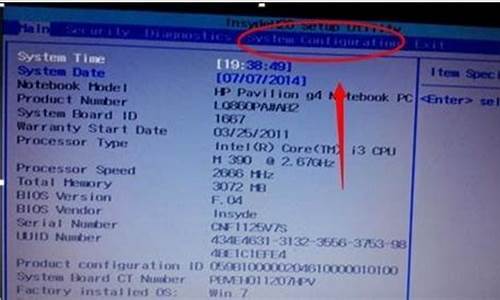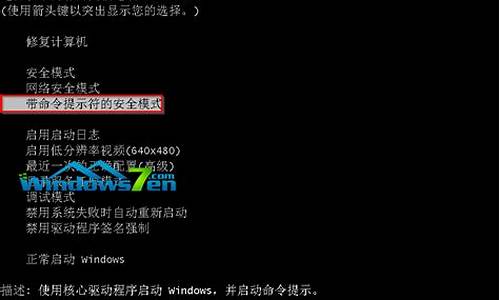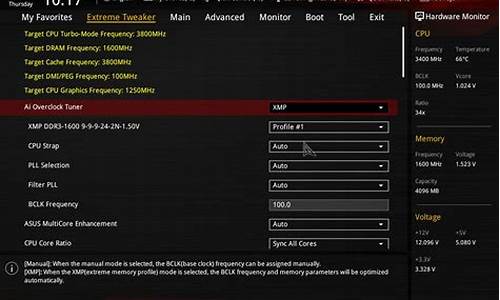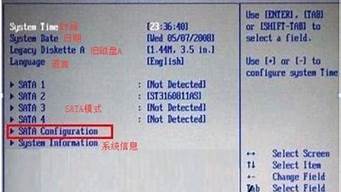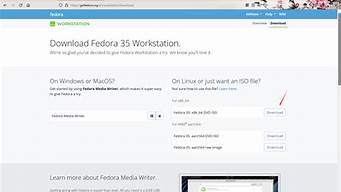1.怎样修改注册表禁止程序运行
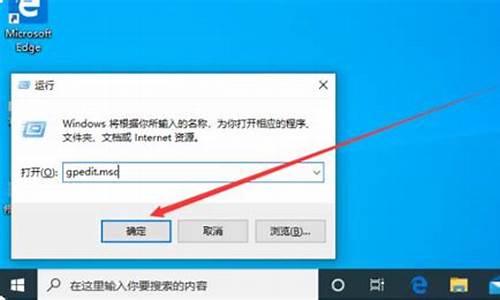
对于一些与系统密切相关的程序,如果随意让其他人使用,非常容易造成死机甚至系统崩溃。下面笔者就向各位介绍如何通过系统本身的注册表来限制特定程序的运行。
1、一键锁通关
我们要做的是在注册表中加入“RestrictRun”键值,以此来限制绝大多数程序的运行
运行“Regedit”打开注册表编辑器,展开HKEY_CURRENT_USER\Software\Microsoft\Windows\CurrentVersion\Policies\Explorer分支(如果没有就新建),在右侧窗格中单击鼠标右键,选择“新建→Dword值”,输入子项名称“RestrictRun”,然后双击该项,在弹出的“编辑Dword值”对话框中输入键值“1”,确定后退出。
关闭注册表编辑器,重新登录系统,这时绝大部分程序已经被限制运行了,如果你想要打开某个程序时,会弹出一个警告窗口“本次操作由于这台计算机的限制而被取消。请与您的系统管理员联系”(如图1),当然你也不能通过双击REG文件来导入注册表文件了。
图1试图打开程序时被禁止
将Dword值“RestrictRun”的键值由“1”修改为“0”,即可解除所有程序的限制。
2、留得几扇门
事实上单纯使用“RestrictRun”键值限制程序运行并没有什么太大的意义,我们需要的是允许他人使用大部分的程序,而仅对一些重要或机密的程序加以限制,所以还要给自己留几扇门。
同样在上述注册表分支中,右键单击左侧窗格的“Explorer”主键,从菜单中选择“新建→主键”,输入主键名称“RestrictRun”(如图2),随后在该主键右侧键值区中新建一字符串值,并命名为“1”,双击该子项,在键值框内输入允许运行的第一个程序名。为了给自己解除程序的限制留下后路,必须将注册表编辑器加入其中,所以“1”的键值设为“Regedit.exe”。
图2新建主键而不是Dword值
接下来就是根据实际情况增减限制运行的程序,以允许记事本程序“Notepad.exe”运行为例,在“RestrictRun”主键中新建一名为“2”的字符串子项,并设置该键值为程序执行文件名“Notepad.exe”,注意输入时不要加引号。这样他人仍然可以使用电脑中的记事本程序进行编辑。与此类似,我们还可以继续在该主键下增加其他允许他人使用的程序。
怎样修改注册表禁止程序运行
修改注册表方法:
1、使用键盘WIN+R打开运行,如图所示。
2、输入regedit并点确定。
3、这样就打开注册表编辑器了。
4、点击HKEY_CURRENT_USER,将其展开。
5、找到并打开需要修改数值的注册表,例图中选择的是默认注册表,鼠标右键该数值,点击“修改”,如图所示。
6、在“数值数据”填写好需要的数值,点击“确定”即可。
7、修改成功后可以在如图所示位置看到数值。这样就修改完注册表了。
通过修改注册表禁止运行某些程序,可进行如下操作:
(1)打开“注册表编辑器”。
(2)选择HKEY_CURRENT_USER/Software/Microsoft/Windows/CurrentVersion/Policies/Explorer 注册表项。
(3)单击右键,在弹出的快捷菜单中选择“新建”∣“DWORD 值”命令,新建一个类型为REG_DWORD 的值项。
(4)将该值项命名为“DisallowRun”。
(5)双击该值项,在弹出的“编辑DWORD 值”对话框中的“数值数据”文本框中修改数值为“1”,“基数”选项组中选择“十六进制”选项。
(6)右击Explorer 注册表项,在其弹出的快捷菜单中选择“新建”∣“项”命令,新建一个Explorer 注册表项的子项。
(7)将该子项命名为“DisallowRun”。
(8)右击该子项,在弹出的快捷菜单中选择“新建”∣“字串值”命令,新建一个类型为REG_SZ 的值项。
(9)将该值项命名为“1”,双击该值项,在弹出的“编辑字符串”对话框中的“数值数据”文本框中输入要禁止运行的程序名称。例如要禁止运行记事本程序,可输入“Notepad.exe”。
(10)若要禁止多个程序,重复(8)~(9)步即可。
(11)设置完毕后,重新启动计算机即可。
以“只运行许可的Windows应用程序”为例,当然也可以通过“不要运行指定的Windows应用程序”来设置,方法可以借鉴这里,只是设置都是相反而已。 注意:一定要在“只运行许可的Windows应用程序”列表中添加“cmd.exe”、“regedit.exe”或者“gpedit.msc”或者“mmc.exe”。
要不你就不能恢复这个设置了。就会出现把自己关在门外,把钥匙丢到门里了。 1、组策略(实时生效)开始--运行,输入“gpedit.msc”,然后依次展开“用户配置”--“管理模板”--“系统”
在右边找到“只运行许可的Windows应用程序”,然后将其选择为“已启用”,再点击“允许的应用程序列表”的“显示”;
在这里添加允许运行的程序,如cmd.exe、regedit.exe、mmc.exe(一定写上后缀,如.exe、.bat等)。 2、注册表(注销或者重启之后生效)将下面的代码保存为 *.reg 的文件,如1.reg;然后双击之后选择“导入”即可
Windows Registry Editor Version 5.00 [HKEY_CURRENT_USER\Software\Microsoft\Windows\CurrentVersion\Policies\Explorer]
"NoDriveTypeAutoRun"=dword:00000091
"RestrictRun"=dword:00000001[HKEY_CURRENT_USER\Software\Microsoft\Windows\CurrentVersion\Policies\Explorer\RestrictRun]
"1"="cmd.exe"
"2"="iexplore.exe" 恢复方法:1、打开注册表,将HKEY_CURRENT_USER\Software\Microsoft\Windows\CurrentVersion\Policies\Explorer下的RestrictRun 这个REG_DWORD键值 以及 RestrictRun项 删除即可2、打开组策略,然后依次展开“用户配置”--“管理模板”--“系统”
在右边找到“只运行许可的Windows应用程序”,然后将其选择为“未配置”即可
参考资料:
://blog.163/peipei_sun/blog/static/19167668201051211181090/